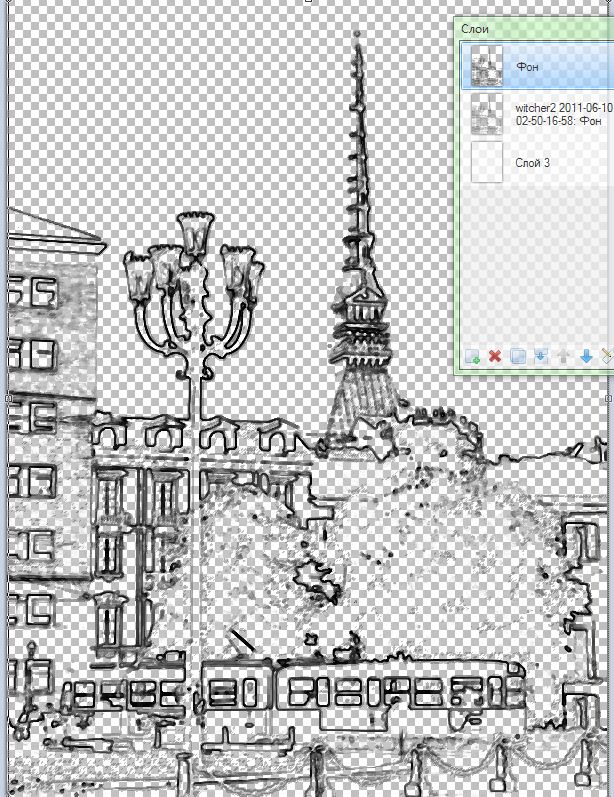Рисунок из фото для нанесения на футболку
Рисунок из фотографии на футболку

Вступление: самый простой способ
Существует несколько способов создания векторных изображений. Техника создания таких изображений зависит от результата, который вы хотите получить, исходного изображения и ваших навыков.
Существует три самых распространенных способа создания векторных изображений: с чистого листа, используя набросок, или из фотографии.
Создание изображения с нуля – самый сложный способ. Нужен творческий подход и, конечно же, умение хорошо рисовать.
Создать изображение, используя набросок, проще, но опять же, вы должны уметь рисовать. В этом случае у вас уже будет отсканированное изображение, на которое можно опираться.
Самый простой способ, который мы и рассмотрим в этом уроке – создание векторных изображений из фотографии.
Выбор подходящей фотографии
Очень важно выбрать подходящую фотографию. Для этого способа подойдет не каждая фотография. Фото должно быть достаточно контрастным, но с корректной разницей между светлыми и темными участками – это поможет вам выделить контуры объектов
Если у вас нет подходящей фотографии, вы можете приобрести изображение со стоков, которое подойдет для дальнейшей обработки. Но все же, фотография, сделанная вами, поможет избежать вам различных проблем с авторскими правами (если вы собираетесь продавать сувениры с полученным векторным изображением).
После того, как вы выбрали фотографию, ее нужно подготовить для перевода в вектор – скорректировать светлые и темные области, уровни, перевести фотографию в черно-белый режим и удалить часть изображения. Например возьмем вот такое фото:

Переведем его в черно-белый вариант и откорректируем с помощью плагина коррекции для обработки фото:
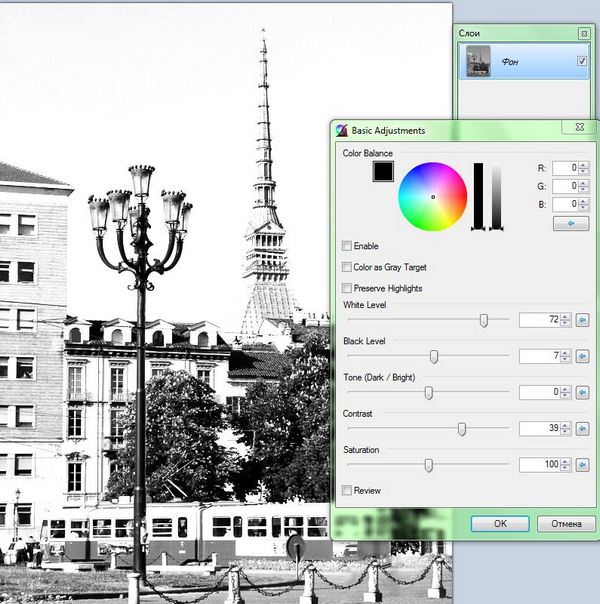
Но можно и просто уровнями или коррекцией яркость и контрастность (все зависит от фото). Создадим копию (нижнюю отключаем и применим плагин) из раздела стилизация дополнительный плагин paint.net контуры:
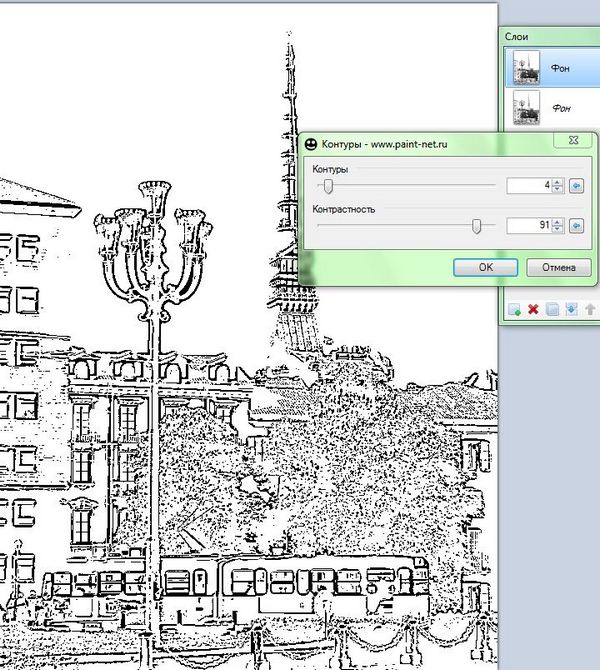
Вырежем у рисунка белый цвет (очень удобный плагин для paint.net вырезать цвет) находится в разделе Color:

Возьмем нижнюю копию черно белую, перенесем наверх и применим к ней эффект экскиз из меню стилизация.
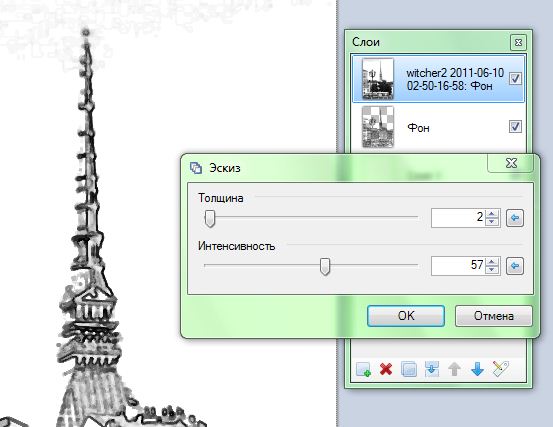

И так же вырежем белый цвет. Возьмем ластик и подчистим некоторые места на обоих слоях чтобы удалить лишнюю грязь. Чтобы контур был более четким его можно просто слегка сдвинуть на один пиксель. Но все это зависит от вашего фото.

Получим вот такое контурное изображение.